LAMP简介与部署
lamp简介
lamp,是由Linux+Apache+Mysql/MariaDB+Php/Perl/Python的一组动态网站或者服务器的开源软件,除Linux外其它各部件本身都是各自独立的程序,但是因为经常被放在一起使用,拥有了越来越高的兼容度,共同组成了一个强大的Web应用程序平台。
LAMP指的是Linux(操作系统)、Apache(HTTP服务器)、MySQL(也指MariaDB,数据库软件)和PHP(有时也是指Perl或Python)的第一个字母,一般用来建立web应用平台。
web服务器工作流程
web服务器的资源分为两种,静态资源和动态资源
- 静态资源就是指静态内容,客户端从服务器获得的资源的表现形式与原文件相同。可以简单的理解为就是直接存储于文件系统中的资源
- 动态资源则通常是程序文件,需要在服务器执行之后,将执行的结果返回给客户端
那么web服务器如何执行程序并将结果返回给客户端呢?下面通过一张图来说明一下web服务器如何处理客户端的请求
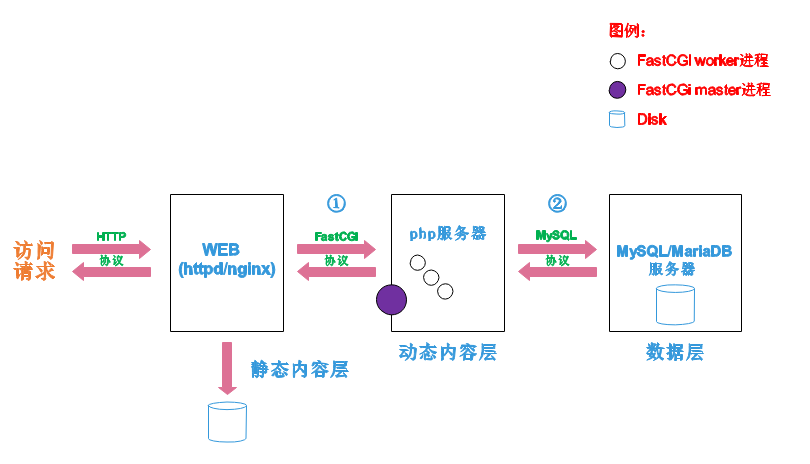
如上图所示
阶段①显示的是httpd服务器(即apache)和php服务器通过FastCGI协议进行通信,且php作为独立的服务进程运行
阶段②显示的是php程序和mysql数据库间通过mysql协议进行通信。php与mysql本没有什么联系,但是由Php语言写成的程序可以与mysql进行数据交互。同理perl和python写的程序也可以与mysql数据库进行交互
cgi与fastcgi
上图阶段①中提到了FastCGI,下面我们来了解下CGI与FastCGI。
CGI(Common Gateway Interface,通用网关接口),CGI是外部应用程序(CGI程序)与WEB服务器之间的接口标准,是在CGI程序和Web服务器之间传递信息的过程。CGI规范允许Web服务器执行外部程序,并将它们的输出发送给Web浏览器,CGI将web的一组简单的静态超媒体文档变成一个完整的新的交互式媒体。
FastCGI(Fast Common Gateway Interface)是CGI的改良版,CGI是通过启用一个解释器进程来处理每个请求,耗时且耗资源,而FastCGI则是通过master-worker形式来处理每个请求,即启动一个master主进程,然后根据配置启动几个worker进程,当请求进来时,master会从worker进程中选择一个去处理请求,这样就避免了重复的生成和杀死进程带来的频繁cpu上下文切换而导致耗时
httpd与php结合的方式
httpd与php结合的方式有以下三种:
- modules:php将以httpd的扩展模块形式存在,需要加载动态资源时,httpd可以直接通过php模块来加工资源并返回给客户端
- httpd prefork:libphp5.so(多进程模型的php)
- httpd event or worker:libphp5-zts.so(线程模型的php)
- CGI:httpd需要加载动态资源时,通过CGI与php解释器联系,获得php执行的结果,此时httpd负责与php连接的建立和断开等
- FastCGI:利用php-fpm机制,启动为服务进程,php自行运行为一个服务,https通过socket与php通信
较于CGI方式,FastCGI更为常用,很少有人使用CGI方式来加载动态资源
web工作流程
通过上面的图说明一下web的工作流程:
- 客户端通过http协议请求web服务器资源
- web服务器收到请求后判断客户端请求的资源是静态资源或是动态资源
- 若是静态资源则直接从本地文件系统取之返回给客户端。
- 否则若为动态资源则通过FastCGI协议与php服务器联系,通过CGI程序的master进程调度worker进程来执行程序以获得客户端请求的动态资源,并将执行的结果通过FastCGI协议返回给httpd服务器,httpd服务器收到php的执行结果后将其封装为http响应报文响应给客户端。在执行程序获取动态资源时若需要获得数据库中的资源时,由Php服务器通过mysql协议与MySQL/MariaDB服务器交互,取之而后返回给httpd,httpd将从php服务器收到的执行结果封装成http响应报文响应给客户端。
lamp平台构建
环境
- CentOS7/RedHat7-192.168.233.129
- httpd-2.4
- mysql-5.7
- php
- php-mysql
安装次序:
httpd --> mysql --> php
安装httpd
#安装开发工具
[root@lynk ~]# yum -y install epel-release
[root@lynk ~]# yum groups mark install 'Development Tools'
#创建apache需要的用户及组
[root@lynk ~]# groupadd -r apache
[root@lynk ~]# useradd -r -M -s /sbin/nologin -g apache apache
#安装依赖包
[root@lynk ~]# yum -y install openssl-devel pcre-devel expat-devel libtool
#安装apr及apr-util
[root@lynk ~]# yum install -y bzip2
[root@lynk ~]# cd /usr/src/
[root@lynk src]# wget http://mirrors.shu.edu.cn/apache//apr/apr-1.6.5.tar.bz2
[root@lynk src]# wget http://mirrors.shu.edu.cn/apache//apr/apr-util-1.6.1.tar.bz2
[root@lynk src]# tar -xf apr-1.6.5.tar.bz2
[root@lynk src]# tar -xf apr-util-1.6.1.tar.bz2
[root@lynk src]# cd apr-1.6.5
[root@lynk apr-1.6.5]# vim configure
注释掉$RM "$cfgfile"这行
[root@lynk apr-1.6.5]# ./configure --prefix=/usr/local/apr
[root@lynk apr-1.6.5]# make && make install
[root@lynk apr-1.6.5]# cd /usr/src/apr-util-1.6.1
[root@lynk apr-util-1.6.1]# ./configure --prefix=/usr/local/apr-util --with-apr=/usr/local/apr
[root@lynk apr-util-1.6.1]# make && make install
#编译安装httpd
[root@lynk apr-util-1.6.1]# cd /usr/src/
[root@lynk src]# wget http://mirror.bit.edu.cn/apache//httpd/httpd-2.4.37.tar.bz2
[root@lynk src]# tar xf httpd-2.4.37.tar.bz2
[root@lynk src]# cd httpd-2.4.37
[root@lynk httpd-2.4.37]# ./configure --prefix=/usr/local/apache \
--sysconfdir=/etc/httpd24 \
--enable-so \
--enable-ssl \
--enable-cgi \
--enable-rewrite \
--with-zlib \
--with-pcre \
--with-apr=/usr/local/apr \
--with-apr-util=/usr/local/apr-util/ \
--enable-modules=most \
--enable-mpms-shared=all \
--with-mpm=prefork
[root@lynk httpd-2.4.37]# make && make install
#配置apache
[root@lynk httpd-2.4.37]# echo 'export PATH=/usr/local/apache/bin:$PATH' > /etc/profile.d/httpd.sh
[root@lynk httpd-2.4.37]# source /etc/profile.d/httpd.sh
[root@lynk httpd-2.4.37]# ln -s /usr/local/apache/include/ /usr/include/httpd
[root@lynk httpd-2.4.37]# echo 'MANPATH /usr/local/apache/man' >> /etc/man.config
[root@lynk httpd-2.4.37]# sed -i '/#ServerName/s/#//g' /etc/httpd24/httpd.conf
#启动apache
[root@lynk httpd-2.4.37]# apachectl start
[root@lynk httpd-2.4.37]# ss -antl
State Recv-Q Send-Q Local Address:Port Peer Address:Port
LISTEN 0 128 *:22 *:*
LISTEN 0 100 127.0.0.1:25 *:*
LISTEN 0 128 :::80 :::*
LISTEN 0 128 :::22 :::*
LISTEN 0 100 ::1:25 :::*
安装mysql
#安装依赖
[root@lynk ~]# yum -y install ncurses-devel openssl-devel openssl cmake mariadb-devel
#创建mysql用户
[root@lynk ~]# groupadd -r -g 306 mysql
[root@lynk ~]# useradd -M -s /sbin/nologin -g 306 -u 306 mysql
#安装mysql
[root@lynk ~]# cd /usr/src/
[root@lynk src]# wget https://downloads.mysql.com/archives/get/file/mysql-5.7.23-linux-glibc2.12-x86_64.tar.gz
[root@lynk src]# tar xf mysql-5.7.23-linux-glibc2.12-x86_64.tar.gz -C /usr/local/
[root@lynk src]# cd /usr/local/
[root@lynk local]# ln -sv mysql-5.7.23-linux-glibc2.12-x86_64/ mysql
"mysql" -> "mysql-5.7.23-linux-glibc2.12-x86_64/"
#修改/usr/local/mysql的属主属组
[root@lynk local]# chown -R mysql.mysql /usr/local/mysql
#添加环境变量
[root@lynk local]# echo 'export PATH=/usr/local/mysql/bin:$PATH' > /etc/profile.d/mysql.sh
[root@lynk local]# . /etc/profile.d/mysql.sh
[root@lynk local]# echo $PATH
/usr/local/mysql/bin:/usr/local/apache/bin:/usr/local/sbin:/usr/local/bin:/usr/sbin:/usr/bin:/root/bin
#建立数据存放目录
[root@lynk local]# mkdir /opt/data
[root@lynk local]# chown -R mysql.mysql /opt/data/
#初始化数据库
[root@lynk local]# /usr/local/mysql/bin/mysqld --initialize --user=mysql --datadir=/opt/data/
2019-02-20T07:46:58.303186Z 1 [Note] A temporary password is generated for root@localhost: 6rb>gJ.>gYA/
#记录密码:6rb>gJ.>gYA/
#配置mysql
[root@lynk local]# ln -sv /usr/local/mysql/include/ /usr/local/include/mysql
"/usr/local/include/mysql" -> "/usr/local/mysql/include/"
[root@lynk local]# echo '/usr/local/mysql/lib' > /etc/ld.so.conf.d/mysql.conf
[root@lynk local]# ldconfig -v
#生成配置文件
[root@lynk local]# cat > /etc/my.cnf <<EOF
[mysqld]
basedir = /usr/local/mysql
datadir = /opt/data
socket = /tmp/mysql.sock
port = 3306
pid-file = /opt/data/mysql.pid
user = mysql
skip-name-resolve
EOF
#配置服务启动脚本
[root@lynk local]# cp -a /usr/local/mysql/support-files/mysql.server /etc/init.d/mysqld
[root@lynk local]# sed -ri 's#^(basedir=).*#\1/usr/local/mysql#g' /etc/init.d/mysqld
[root@lynk local]# sed -ri 's#^(datadir=).*#\1/opt/data#g' /etc/init.d/mysqld
#启动mysql
[root@lynk local]# service mysqld start
Starting MySQL.Logging to '/opt/data/lynk.err'.
SUCCESS!
#修改密码
[root@lynk local]# mysql -uroot -p
Enter password:
mysql> set password = password('lynk123~');
Query OK, 0 rows affected, 1 warning (0.23 sec)
mysql> quit
Bye
安装php
#配置yum
[root@lynk ~]# yum -y install epel-release
[root@lynk ~]# rpm -Uvh https://mirror.webtatic.com/yum/el7/webtatic-release.rpm
#安装依赖
[root@lynk ~]# yum -y install libxml2 libxml2-devel openssl openssl-devel bzip2 bzip2-devel libcurl libcurl-devel libicu-devel libjpeg libjpeg-devel libpng libpng-devel openldap-devel libpcre-devel freetype freetype-devel gmp gmp-devel libmcrypt libmcrypt-devel readline readline-devel libxslt libxslt-devel mhash mhash-devel php72w-mysqlnd
#安装php
[root@lynk ~]# cd /usr/src/
[root@lynk src]# wget http://cn.php.net/distributions/php-7.2.8.tar.xz
[root@lynk src]# tar xf php-7.2.8.tar.xz
[root@lynk src]# cd php-7.2.8
[root@lynk php-7.2.8]# ./configure --prefix=/usr/local/php7 \
--with-config-file-path=/etc \
--enable-fpm \
--enable-inline-optimization \
--disable-debug \
--disable-rpath \
--enable-shared \
--enable-soap \
--with-openssl \
--enable-bcmath \
--with-iconv \
--with-bz2 \
--enable-calendar \
--with-curl \
--enable-exif \
--enable-ftp \
--with-gd \
--with-jpeg-dir \
--with-png-dir \
--with-zlib-dir \
--with-freetype-dir \
--with-gettext \
--enable-json \
--enable-mbstring \
--enable-pdo \
--with-mysqli=mysqlnd \
--with-pdo-mysql=mysqlnd \
--with-readline \
--enable-shmop \
--enable-simplexml \
--enable-sockets \
--enable-zip \
--enable-mysqlnd-compression-support \
--with-pear \
--enable-pcntl \
--enable-posix
[root@lynk php-7.2.8]# make -j $(cat /proc/cpuinfo |grep processor|wc -l)
[root@lynk php-7.2.8]# make install
#配置php
[root@lynk php-7.2.8]# echo 'export PATH=/usr/local/php7/bin:$PATH' > /etc/profile.d/php7.sh
[root@lynk php-7.2.8]# source /etc/profile.d/php7.sh
[root@lynk php-7.2.8]# php -v
PHP 7.2.8 (cli) (built: Feb 20 2019 16:45:01) ( NTS )
Copyright (c) 1997-2018 The PHP Group
Zend Engine v3.2.0, Copyright (c) 1998-2018 Zend Technologies
[root@lynk php-7.2.8]# cp php.ini-production /etc/php.ini -f
[root@lynk php-7.2.8]# cp sapi/fpm/init.d.php-fpm /etc/init.d/php-fpm -f
[root@lynk php-7.2.8]# chmod +x /etc/rc.d/init.d/php-fpm
[root@lynk php-7.2.8]# cp /usr/local/php7/etc/php-fpm.conf.default /usr/local/php7/etc/php-fpm.conf -f
[root@lynk php-7.2.8]# cp /usr/local/php7/etc/php-fpm.d/www.conf.default /usr/local/php7/etc/php-fpm.d/www.conf -f
#编辑php-fpm配置文件
[root@lynk php-7.2.8]# cat >> /usr/local/php7/etc/php-fpm.conf << EOF
pm.max_children = 50
pm.start_servers = 5
pm.min_spare_servers = 2
pm.max_spare_servers = 8
EOF
#启动php-fpm
[root@lynk php-7.2.8]# service php-fpm start
Starting php-fpm done
[root@lynk php-7.2.8]# ss -antl
State Recv-Q Send-Q Local Address:Port Peer Address:Port
LISTEN 0 128 *:22 *:*
LISTEN 0 100 127.0.0.1:25 *:*
LISTEN 0 128 127.0.0.1:9000 *:*
LISTEN 0 128 :::80 :::*
LISTEN 0 128 :::22 :::*
LISTEN 0 100 ::1:25 :::*
LISTEN 0 80 :::3306 :::*
配置apache
启用代理模块
在apache httpd 2.4以后已经专门有一个模块针对FastCGI的实现,此模块为mod_proxy_fcgi.so,它其实是作为mod_proxy.so模块的扩展,因此,这两个模块都要加载,编辑httpd.conf文件,取消以下两行内容的注释:
- LoadModule proxy_module modules/mod_proxy.so
- LoadModule proxy_fcgi_module modules/mod_proxy_fcgi.so
#启用httpd的相关模块
[root@lynk ~]# sed -i '/proxy_module/s/#//g' /etc/httpd24/httpd.conf
[root@lynk ~]# sed -i '/proxy_fcgi_module/s/#//g' /etc/httpd24/httpd.conf
配置虚拟主机
在需要使用fcgi的虚拟主机中添加类似如下两行:
#关闭正向代理
ProxyRequests Off
ProxyPassMatch ^/(.*\.php)$ fcgi://127.0.0.1:9000/PATH/TO/DOCUMENT_ROOT/$1
如:
ProxyPassMatch ^/(.*\.php)$ fcgi://127.0.0.1:9000/var/www/html/idfsoft.com/$1
以上设置表示把以.php结尾的文件请求发送到php-fpm进程,php-fpm至少需要知道运行的目录和URI,所以这里直接在fcgi://127.0.0.1:9000后指明了这两个参数,其它参数的传递已经被mod_proxy_fcgi.so进行了封装,不需要手动指定。
注意:这里写的/var/www/html/是yum源安装方式生成的网页存放目录,这里需要改成你编译安装指定的网页存放路径,请勿直接复制我这里的路径
这里的idfsoft.com是域名,你需要改成你所使用的域名,请勿直接复制此处的域名
这里的$1表示匹配所有以.php结尾的http请求
[root@lynk ~]# mkdir /usr/local/apache/htdocs/The_Legend_of_Zelda.com
[root@lynk ~]# cat > /usr/local/apache/htdocs/The_Legend_of_Zelda.com/index.php <<EOF
<?php
phpinfo();
?>
EOF
[root@lynk ~]# chown -R apache.apache /usr/local/apache/htdocs/
[root@lynk ~]# cat >> /etc/httpd24/httpd.conf <<EOF
#在末尾添加类似如下内容
<VirtualHost *:80>
DocumentRoot "/usr/local/apache/htdocs/The_Legend_of_Zelda.com"
ServerName www.LegendofZelda.com
ProxyRequests Off
ProxyPassMatch ^/(.*\.php)$ fcgi://127.0.0.1:9000/usr/local/apache/htdocs/The_Legend_of_Zelda.com/$1
<Directory "/usr/local/apache/htdocs/The_Legend_of_Zelda.com">
Options none
AllowOverride none
Require all granted
</Directory>
</VirtualHost>
EOF
#然后搜索/AddType
在 AddType application/x-compress .Z
AddType application/x-gzip .gz .tgz
后面添加如下内容:
AddType application/x-httpd-php .php
AddType application/x-httpd-php-source .phps
[root@lynk ~]# sed -i '/ DirectoryIndex/s/index.html/index.php index.html/g' /etc/httpd24/httpd.conf
#重启apache
[root@lynk ~]# apachectl stop
[root@lynk ~]# apachectl start
[root@lynk ~]# ss -antl
State Recv-Q Send-Q Local Address:Port Peer Address:Port
LISTEN 0 128 *:22 *:*
LISTEN 0 100 127.0.0.1:25 *:*
LISTEN 0 128 127.0.0.1:9000 *:*
LISTEN 0 128 :::80 :::*
LISTEN 0 128 :::22 :::*
LISTEN 0 100 ::1:25 :::*
LISTEN 0 80 :::3306 :::*
#关闭防火墙
[root@lynk ~]# systemctl stop firewalld
[root@lynk ~]# systemctl disable firewalld
Removed symlink /etc/systemd/system/multi-user.target.wants/firewalld.service.
Removed symlink /etc/systemd/system/dbus-org.fedoraproject.FirewallD1.service.
验证
用IP或域名登录,看到以下界面代表部署成功
LAMP简介与部署的更多相关文章
- LAMP 搭建wordpress部署教程贴.
LAMP 搭建wordpress部署教程贴.这是一篇主要将LAMP,并且通过wordpress来进行验证,演示.如何去部署PHP CMS很多新手看到LAMP就很很头大,觉得很难搞,编译安装,搞了好几天 ...
- 在lamp上简单部署应用程序
前言:上文中,说到了lamp的基本原理,apache与php的三种交互模式,php与mysql(mariadb)的交互,一次完整lamp的请求. LAMP简单的部署之后,便能够简单的搭建自己的网站. ...
- 【简书】在阿里云自带的CentOS + LAMP环境下部署一个Laravel项目
在阿里云自带的CentOS + LAMP环境下部署一个Laravel项目 作者 DonnieZero 关注 2017.07.29 22:02* 字数 2218 阅读 5556评论 3喜欢 1赞赏 1 ...
- 深入详解美团点评CAT跨语言服务监控(一) CAT简介与部署
前言: CAT是一个实时和接近全量的监控系统,它侧重于对Java应用的监控,除了与点评RPC组件融合的很好之外,他将会能与Spring.MyBatis.Dubbo 等框架以及Log4j 等结合,支持P ...
- 01 . Tomcat简介及部署
Tomcat简介 Tomcat背景 tomcat就是常用的的中间件之一,tomcat本身是一个容器,专门用来运行java程序,java语言开发的网页.jsp就应该运行于tomcat中.而tomcat本 ...
- apigateway-kong(一)简介及部署
时隔三年,本人重出江湖,哈哈哈 浏览之前写的博客,有些深度还不是太够.篇幅太短,并且很多专题没有坚持写下去,部分技(dai)术(ma)没有从业务中抽离出来,本人感觉好遗憾--为此,痛下决心,重拾博客, ...
- zabbix简介与部署
zabbix介绍 zabbix是一个基于WEB界面的提供分布式系统监视以及网络监视功能的企业级的开源解决方案. zabbix能监视各种网络参数,保证服务器系统的安全运营:并提供灵活的通知机制以让系统管 ...
- dubbo + zookeeper 简介和部署
Dubbo简介: Dubbo 是阿里巴巴公司开源(以前不开源)的一个高性能优秀的服务框架, 使得应用可通过高性能的 RPC 实现服务的输入和输出功能, 可以和spring框架无缝集成. 那么这里, 啥 ...
- Shark简介、部署及编译小结
http://blog.csdn.net/pelick/article/details/11964291 Shark简介 Shark即Hive on Spark,本质上是通过Hive的HQL解析,把H ...
随机推荐
- 关于centerOS下修改网络连接
onboot = yes cd /ect/systemconfig/script-/cfg-ens下
- PAT 乙级 1065 单身狗 (25 分)
1065 单身狗 (25 分) “单身狗”是中文对于单身人士的一种爱称.本题请你从上万人的大型派对中找出落单的客人,以便给予特殊关爱. 输入格式: 输入第一行给出一个正整数 N(≤ 50 000),是 ...
- kafka的log存储解析——topic的分区partition分段segment以及索引等(转发)
原文 https://www.cnblogs.com/dorothychai/p/6181058.html 引言 Kafka中的Message是以topic为基本单位组织的,不同的topic之间是相互 ...
- 20165312 2017-2018-2 《JAVA程序设计》第4周学习总结
一.课本五六章知识点总结 1.第五章 继承是一种由已有的类创建新类的机制 子类继承父类的成员变量和方法 子类继承的方法只能操作子类继承和隐藏的成员变量 子类重写或新增的方法只能操作子类继承和新声明的成 ...
- redis学习链接收藏
1.redis命令大全--官网 2.redis命令大全--中文翻译版 3.源码(注释版):redis3.0 4.程序代码:<redis入门指南(第二版)>第五章 5.最新的redis-st ...
- Make a plan, and stand for it!
我发现博主本人善于事前做计划,事后做总结.但是不善于坚持自己的计划.就拿10.1这个假期来讲,放假前看多许多的攻略,计划了很多条的自驾出行的路线,但是好像一条也没坚持,最后选择了一条临时的线路,而且临 ...
- Python-用户登录三次错误锁定
黑名单:blacklist.txt 用户名单:username_password.py # Author:Stephen Yuan # 用户名和密码 username_password = { ', ...
- Struts2 环境搭建
1.引入相关struts2 jar包 2.web.xml <?xml version="1.0" encoding="UTF-8"?> <we ...
- bootstrap-treeview初使用
<div id="tree">div> $(function () { function getTree() { var data = [{ text: &quo ...
- expect login ssh
#!/usr/bin/expect -f set pwffd [lindex $argv 0] spawn ssh cmesvr2i expect "*password:" sen ...
